Onder hoofdmenu verstaan we het menu boven iedere pagina van het LMS.

Beheer > instellingen > Hoofdmenu.
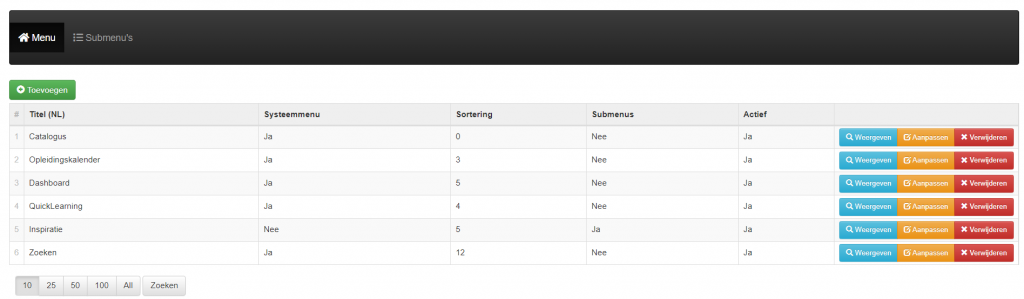
Wanneer gebruik je het hoofdmenu?
- Je gebruikt het om de termen in het hoofdmenu menu aan te passen > sommige klanten noemen een Quicklearning een Snel Leermoment bijvoorbeeld.
- Je gebruikt het om termen aan het hoofdmenu menu toe te voegen > denk aan de Content Management Module.
- Je kan een Leerbundel of Categorie filter (de URL) in het hoofdmenu zetten om bijvoorbeeld bepaalde trainingen extra uit te lichten.
- Je kan submenu’s toevoegen.
Toevoegen menu item
Klik op > Toevoegen.
- Geef de titel op in de verschillende talen (indien alleen Nederlands kan je de tekst ook kopiëren en plakken in de andere titel talen).
- Sortering: Geef hier de plek op in het menu waar dit item moet komen te staan.
- URL: Voeg de URL toe van de pagina die je wilt gaan linken aan het hoofdmenu.
- Systeemmenu: Deze moet je niet aanvinken. Als je dit doet dan kan je daarna geen aanpassingen meer doen.
- Type: Deze kan je leeg laten.
- Submenu: Als je gebruik gaat maken van submenu’s dan moet je deze aanvinken.
- Na login: Vink deze aan als je dit item pas zichtbaar wilt hebben na het inloggen.
- Openen in nieuw venster: Vink dit aan als je de pagina onder dit item in een nieuw venster wilt openen.
- Actief: Als je het item zichtbaar wilt maken in het hoofdmenu dan laat je dit vinkje aanstaan.
Klik op Bewaren & Terugkeren om je aanpassingen op te slaan.
Toevoegen Submenu’s
Een submenu hang je onder een menu item. Je moet dus altijd eerst een menu item aanmaken om submenu’s te kunnen toevoegen.
In de zwarte balk kies je voor submenu’s
Je klikt op “toevoegen”.
- Hoofmenu: Selecteer het hoofdmenu waar je submenu onder komt te hangen.
- Titel: Geef de titel op van je submenu (ook hier kan je weer meerdere talen kiezen of gewoon de Nederlandse titel overal inzetten.)
- URL: Plak je URL van de subpagina erin
- Sortering: Op welke plek kom je submenu item (vooral belangrijk als je meerdere submenu’s onder een hoofmenu hangt.)
- Actief: Het submenu is actief als dit vinkje aanstaat.
Klik op Bewaren & Terugkeren om je aanpassingen op te slaan.
